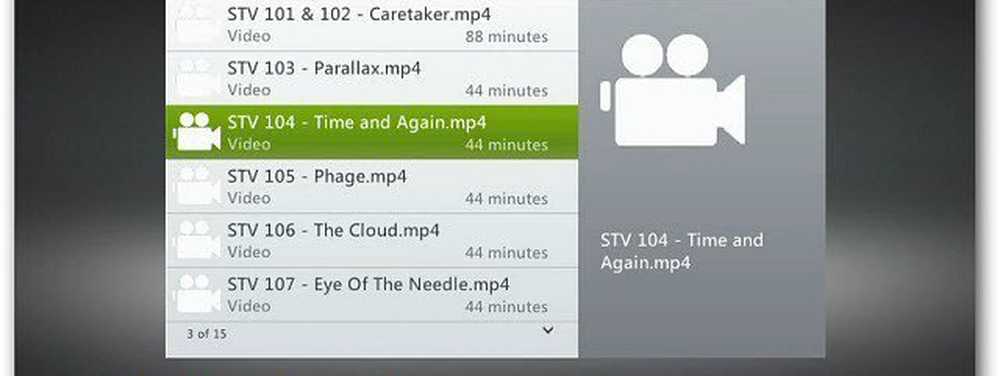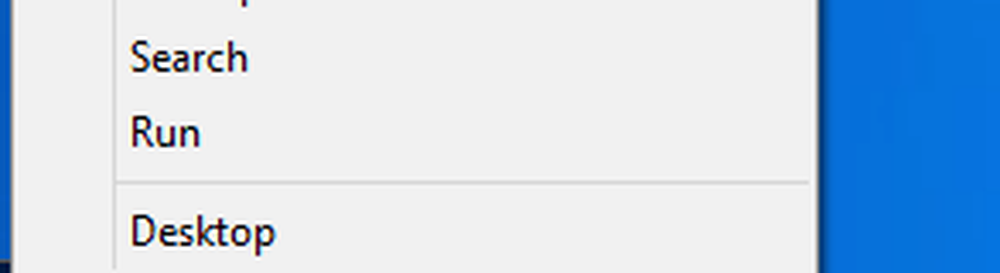Toegang tot Windows 8.1 Geavanceerd Start de Easy Way op
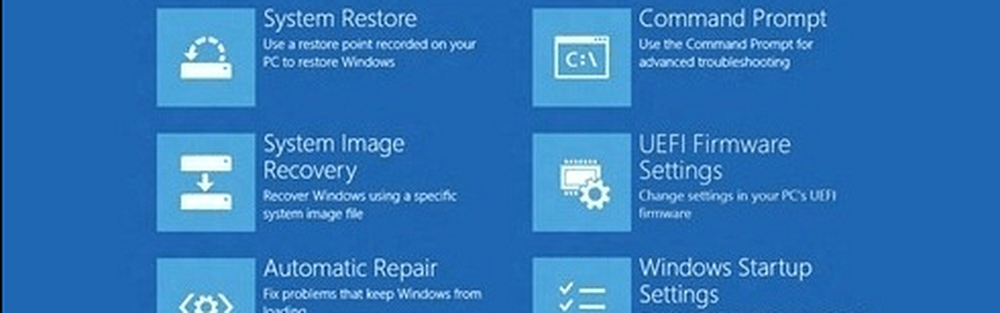
Naar geavanceerde opstartmogelijkheden in Windows 8 gaan
Door naar Geavanceerd Opstarten in Windows 8.x te gaan, kunt u ook opstarten in Veilige modus. Om er te komen kan echter enigszins vervelend zijn.
Om naar Geavanceerde Opties te gaan (hieronder getoond) moet je de Verschuiving toets en klik tegelijkertijd op Opnieuw opstarten vanaf de aan / uit-knop.
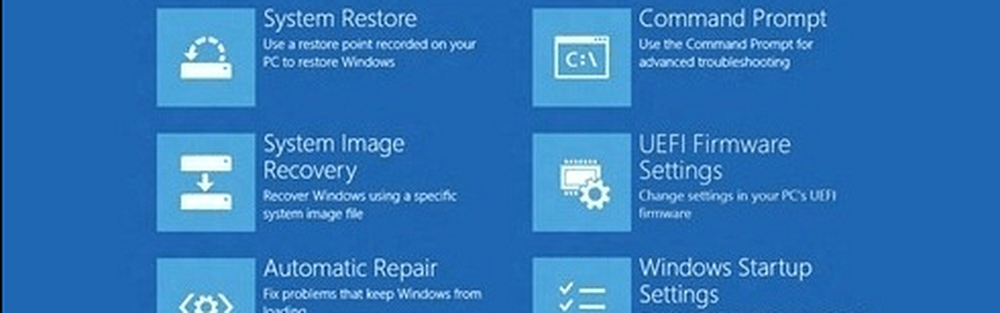
Gebruik de commandoregel
In plaats van al deze stappen te doorlopen om bij Advanced Startup te komen - gebruik de commandoregel! Het is gemakkelijker dan je zou denken. Raken Windows-toets + X en selecteer opdrachtprompt.
Dan typ in: shutdown.exe / r / o / f / t 00
Druk op Enter en uw systeem zal opnieuw opstarten en u wordt direct naar het geavanceerde opstartscherm geleid.

Maak een geavanceerde snelkoppeling voor opstarten
Als u denkt dat u regelmatig toegang tot Advanced Startup nodig heeft, kunt u er een snelkoppeling voor maken. Klik met de rechtermuisknop op het bureaublad en ga naar Nieuw> Snelkoppeling.

In het volgende scherm type: shutdown.exe / r / o / f / t 00 en klik op Volgende.

Geef de snelkoppeling dan een naam zoals Advanced Startup, klik op Finish.

Als u wilt, kunt u het pictogram wijzigen in iets aantrekkelijker door met de rechtermuisknop op het pictogram te klikken en naar te gaan Eigenschappen> Pictogram wijzigen. Verander het dan naar een pictogram dat standaard in Windows is opgenomen, of misschien heb je iets anders waarvan je het wilt veranderen in een andere map.
Nadat u de snelkoppeling eenmaal hebt gemaakt, kunt u deze natuurlijk vastmaken aan de taakbalk of aan het startscherm voor eenvoudige toegang.

Nadat u de snelkoppeling hebt gemaakt, kunt u deze koppelen aan de taakbalk of aan het startscherm voor eenvoudige toegang. Het gebruik van de opdrachtregel of het maken van een snelkoppeling maakt het veel gemakkelijker om naar de geavanceerde opstartopties te gaan.

Hoewel we het over het maken van snelkoppelingen voor toegang tot specifieke locaties en Windows-hulpprogramma's hebben, bent u mogelijk geïnteresseerd in het volgende:
- Maak een snelkoppeling naar favorieten
- Maak een snelkoppeling om specifieke Chrome-profielen te starten
- Maak een snelkoppeling om Device Manager te starten
- Maak een snelkoppeling om Windows af te sluiten of opnieuw te starten
- Maak een snelkoppeling naar systeemonderhoud
- Maak snelkoppelingen naar locaties in Deze computer of Deze pc